Содержание

Этот вопрос достаточно актуален, учитывая, что сейчас в эпоху интернета все больше и больше людей становятся технически грамотными в компьютерной области по причине роста количества техноблогеров на YouTube. Сейчас системный блок уже не кажется каким-то непонятным устройством, а напротив уже привычен и понятен большому количеству людей.
Если раньше люди предпочитали обращаться к компьютерным мастерам с вопросом сборки или модернизации компьютера, то сейчас уровень знаний обычных пользователей повысился. Прибавьте к этому еще и свободный доступ в сеть «интернет», где можно найти очень много информации по самым различным компьютерным темам.
Советую к прочтению мою недавнюю статью о том, как подключить переднюю панель к материнской плате.
Именно поэтому мы сегодня и попытаемся выяснить, как правильно подбирать такой важный компонент компьютера. Приятного чтения!
Общие знания
По моему мнению, первым делом стоит разобраться с несколькими общими понятиями, которые необходимо знать в принципе. Материнская плата рассчитана под определенную серию центрального процессора и необходимо проверять совместимость перед покупкой.
Основной характеристикой совместимости является поддерживаемый сокет комплектующих. Сокет – это разъем на плате, в который подключается процессор. Данную информацию можно получить из технических характеристик комплектующих.
Как правило, важен именно этот факт. Возможно, вы спросите: как подобрать процессор к материнской плате, видеокарте и оперативной памяти? Отвечу: Каждая модель платы поддерживает какую-то конкретную серию процессоров и в большинстве случае один тип оперативной памяти. Если ваш ЦП подходит к плате, то подойдет и к установленной на ней памяти. На современных платформах стандарт оперативной памяти это DDR4.
Видеокарты подключаются к слоту PCI-Express, который встречается практически во всех моделях плат, за исключением дешевых офисных решений.
Как узнать все поддерживаемые интерфейсы материнской платы рассмотрим ниже.
Выше представлен актуальный сокет для процессоров амд, который имеет маркировку AM4.
Например, если вы имеете компьютер на базе процессора амд. Пусть для примера будет AMD FX 6300. Сокет этого ЦП – AM3+. Значит, что сюда подойдут все процессоры, которые были выпущены на этот сокет подойдут к вашей плате и соответственно вы можете купить сюда более мощный AMD FX 8320.
Таблица сокетов на ПК для AMD и Intel.
| Производитель | Сокеты последних 15 лет | Самый актуальный на момент написания статьи |
| AMD | AM2, AM2+, AM3, AM3+, AM4 | AM4 |
| Intel | 771, 775, 1366, 1156, 1155, 2011, 1356, 1150, 1151, 1151v2, 1200 | 1200 |
Так как некоторые материнские платы мобильных ПК, а именно ноутбуков тоже поддаются модернизации, то и для них так же требуется учитывать сокет процессора. Все ниже перечисленные инструкции подойдут для того, чтобы узнать, как подобрать процессор к материнской плате ноутбука.
Как узнать сокет на материнской плате
При условии, что вы хотите модернизировать ваш личный компьютер, то есть несколько способов:
- Выяснить модель материнской платы, разобрав компьютер и изучив плату на наличие надписей, указывающих на эти данные
- Узнать модель платы через стандартные средства Windows.
Способ 1. Внешний осмотр материнской платы и выяснение технических характеристик
Рассмотрим первый способ на примере материнской платы Asus H110M-K
При снятии боковой крышки со своего системного блока, обратите внимание на текстолит платы. Где располагается информация на примере данной модели смотрите на картинке ниже
Производитель: Asus
Модель: H110M-K
Вводим производителя и модель вместе в любом поисковике и открываем первый результат поиска, который, как правило, всегда ведет на официальный сайт.
После этого заходим на вкладку «характеристики» и ищем информацию.
Итак, мы понимаем из характеристик, что данная материнская плата поддерживает процессоры с сокетом 1151 и подходит для установки процессоров Intel 6-го поколения.
Способ 2. Узнаем модель процессора с помощью стандартных средств Windows
С этим нам поможет утилита «Сведения о системе». Чтобы запустить данную службу, имеется 2 варианта:
- Для Windows 10: ввести в поле поиска меню «Пуск» команду «msinfo32»
- Для всех версий Windows 10 и ниже: через команду «выполнить» ввести запрос «msinfo32».
С первым все просто: открывайте меню «пуск» и вводите «msinfo32». В результатах запроса вы увидите необходимое нам приложение.
Запускайте его нажатием левой кнопки мыши.
Второй способ подразумевает собой запуск команды «выполнить». Делается это одновременным нажатием сочетания клавиш «Win» + «R» на клавиатуре.
Откроется окно команды, в котором нам потребуется ввести «msinfo32» и нажать «ок» для запуска приложения.
После любого из вышеперечисленных вариантов запуска программы, мы увидим основное окно с информацией о ПК.
Данное окно позволяет узнать нам очень много технической информации о вашем компьютере. Я привел вам свой личный скриншот из этого приложения.
Из данного окна мы узнаем модель и изготовителя материнской платы. Из примера мы имеем: Micro-Star International (MSI) B350 PC Mate (MS-7A34).
Делаем запрос для перехода на официальный сайт, заходим на вкладку «Спецификации» и изучаем их для данной модели.
Выясняем, что на данной плате сокет AM4. Это значит, что все процессоры, которые изготовлены с разъемом подключения AM4 подойдут к этой материнской плате.
Подбираем процессор
Итак, мы смогли узнать модель сокета, а как узнать какие процессоры подключаются к нему? Здесь нам так же потребуется обратиться к интернету.
Вы можете просто сделать в интернете запрос. В моем личном примере, я должен делать запрос «процессоры AM4». Первая же ссылка привела меня на сайт «Википедия», где была таблица со всеми поддерживаемыми ЦП.
Вы можете сделать аналогичным образом. Если ваш сокет еще актуален, то имеется вариант просто перейти на сайт, который занимается продажей компьютерных комплектующих и отсортировать в поиске процессоры по сокету, выбрав в нем необходимый вам.
Теперь вы знаете способ, как подобрать процессор к материнской плате и можете уже присматривать себе новый ЦП!
А теперь предлагаю взглянуть на то, как требуется правильно ориентироваться в характеристиках материнской платы для знаний о совместимости комплектующих.
Узнаем поддерживаемые интерфейсы материнской платы
По способу, написанному в начале статьи, узнаем материнскую плату и находим ее технические характеристики в интернете.
Возьмем для примера мой личный компьютер и мою плату. Как мы помним это MSI B350 PC Mate. Вводим запрос в поисковике, переходим на официальный сайт и выбираем вкладку «Спецификации».
- DDR4 Память – указан тип поддерживаемой оперативной памяти, а справа поддерживаемые частоты. Из этих данных мы можем понять, что поддерживаются частоты свыше 3200МГЦ при разгоне.
- PCI-E – интерфейс подключения для видеокарт. Здесь, как мы видим, присутствуют 2 таких разъема х16 скорости, один x8 и один x4. Видеокарты подключаются абсолютно к любому PCI-E слоту, независимо от скорости. Как показывают тесты, производительность карт не так сильно зависит от скорости порта.
Имея на руках такую плату, вам необходимо покупать ОЗУ типа DDR4 и любую современную видеокарту.
Заключение
Итак, из сегодняшней статьи мы смогли выяснить и разобраться как подобрать процессор к материнской плате. Знания очень актуальные и важные, поэтому надеюсь, что статья оказалась для вас полезной.
Пишите ваши комментарии, если у вас остались вопросы, а я обязательно отвечу на них. Спасибо, что дочитали публикацию до конца! Встретимся в следующих статьях, всего вам доброго и хорошего! До свидания!
С Уважением, автор блога Федор Лыков!
 </form>
</form>- 09/04/2018
- Прочтений: 5 558
Материнская плата – основа основ компьютера. От нее зависит стабильность работы, возможности подключения различных дополнительных устройств, пригодность компьютера для модернизации и срок его службы. Экономить в разумных пределах можно практически на всех компонентах компьютера, но на материнской плате – ни в коем случае. Нестабильность и баги, спровоцированные неудачной моделью, доставляют много хлопот и трудно вычисляются.
Но, в то же время, выбор материнской платы – процесс непростой даже для человека, который немного разбирается в технике. И вот почему. В стародавние времена (скажем, лет 20 назад) модельные ряды у производителей плат были очень маленькими. Буквально по 5-10 моделей на все случаи жизни. И выбирали мы не столько модель, сколько производителя, которых, кстати, было великое множество. С очень разными качеством и ценовыми аппетитами. Каких только названий не было, от всяких ультра-«мега-супер-пупер-старов» до овощных (среди небогатых компьютерщиков пользовались популярностью, например, материнские платы Tomato).
Сегодня производителей осталось мало. Из приличных стоит упомянуть ASUS, ASRock, Gigabyte, MSI и всё. Но зато у каждого из них одновременно выпускается от 50 до 100 моделей, среди которых надо как-то выбирать подходящую по возможностям и цене. Принцип «Заверните самую дорогую!» не работает: больше всего просят за решения для хардкорных геймеров, уникальные качества которых нормальному человеку не потребуются никогда. И, более того, такая плата может увеличить энергопотребление системы без пользы делу. Не прокатывает и вариант «Да они все одинаковые, дайте-ка подешевле»: ничего не одинаковые, отличий просто море.
Прочитав этот текст, вы сможете разобраться в пестром разнообразии материнских плат и выбрать именно ту, что надо. Мы пройдемся по форм-факторам, чипсетам и специальным функциям. В рассказе буду опираться на модельный ряд ASUS. По двум причинам. Во-первых, еще двадцать лет назад материнские платы у этого производителя были лучшими на рынке, вот только денег у меня на них не было. Как только появились, стал брать ASUS, и жалеть не приходилось. Во-вторых, линейка у ASUS достаточно понятная, в ней трудно заблудиться. К примеру, у MSI плат так много, а различия между ними столь неочевидны, что мне просто жалко вашего и своего времени на попытки найти подходящий вариант.
Да, и еще один момент: мы начнем с материнских плат на платформе Intel, а о решениях для AMD будет отдельный материал. Дело в том, что компания начала яростно копировать названия чипсетов своего вечного конкурента, и, смешав все воедино, мы рискуем получить кашу.
Ну, поехали.
Форм-фактор
1) Mini-ITX. Если хотите ультракомпактную систему, выбирайте именно этот форм-фактор. Такие платы реально маленькие, и в большинстве случаев изготавливаются на базе недорогих наборов микросхем. Чаще всего маленькие компьютеры предназначены для решения несложных задач, однако если вы геймер, но при этом хочется играть в полный рост, можно взять ASUS ROG STRIX Z370-I GAMING, где все очень по-взрослому, от поддержки процессоров Core 8-го поколения до 2 слотов для памяти DDR Единственное ограничение – нельзя поставить больше одной видеокарты.

Но в целом, повторюсь, платы mini-ITX предназначены для использования в маленьком корпусе с тихим охлаждением, чтобы спокойно и недорого решать набор базовых задач, стоящих перед современным компьютером.
2) mATX. Также довольно компактный формат, однако здесь уже свободно умещаются слоты расширения для звуковой карты, быстрого SSD PCI-Express и т.д. Продвинутые (и не самые дешевые) платы из семейства ASUS ROG Strix также позволяют установить две видеокарты одновременно, получив на выходе геймерскую систему достойного уровня.

Но все же главное предназначение формата – дать возможность собрать компьютер средних размеров со средней производительностью и достаточным простором для подключения плат расширения (звук, сеть, SSD и т.д.). Оптимальный вариант для большинства домашних пользователей.
3) ATX. Полноразмерный формат, где можно уместить все, что только захочет пользователь – дополнительные слоты для карт, встроенную беспроводную сеть и дискретный звук, интерфейсы для подключения водяного охлаждения и т.д. Иногда все это (и многое другое) присутствует одновременно, иногда по отдельности. Но в целом пространства реально достаточно для всего. Но и корпус надо брать достаточно крупный, который вряд ли комфортно встанет на столе – самое место ему на полу.
Вариант для мощных, если не сказать – бескомпромиссных компьютеров, одинаково хороших и для домашних нужд, и для профессионального применения. Последнее, правда, зависит от набора микросхем, о которых мы поговорим чуть ниже.
4) Extended-ATX. Большой формат для больших компьютеров. Встречается крайне редко и предназначен для сборки самых мощных (и дорогих) систем. Чаще всего геймерских. У ASUS, например, таких плат всего пять, и самая «дешевая» стоит от 20 тысяч рублей (а топовая под 35). Такую плату покупать из любопытства не стоит. Она нужна, если вы реально уперлись в ограничения обычного ATX, и, боюсь, таких людей очень мало.
Сокет (разъем для процессора)
Актуальных всего два: Socket 1151 и Socket 2066. Все остальные уже устарели, и покупать платы с ними в 2018 году явно не стоит.
Socket 1151 подходит абсолютному большинству людей. Под него есть процессоры и для скромных домашних нужд, и для суровых вычислений, и для зажигательного гейминга.
Socket 2066 реально нужен тем, кому не хватает 64 гигабайт оперативной памяти. Главное отличие процессоров для него – поддержка до 128 гигабайт. Если вы знаете, зачем столько нужно, вперед. Но с учетом того, что даже крутому игровому ПК даже 32 гигабайта девать некуда, решение это действительно специфическое.
Да, очень важный нюанс: Socket 1151 существует довольно давно, однако поддержка процессоров Intel Core 8-го поколения есть только в новых материнских платах. Это стоит обязательно уточнять при покупке. У обновленного сокета есть не совсем официальное название Socket 1151 v.2.
Руководство по выбору процессоров Intel можно прочитать здесь.
Чипсеты
Чипсет – это набор микросхем, отвечающий за работу материнской платы. Раньше в нем было сосредоточено вообще всё, включая кэш-память, но сейчас многое переезжает в процессор. Тем не менее, от чипсета до сих пор зависит производительность компьютера и его возможности.
Сегодня у Intel четыре семейства чипсетов для массового рынка – B, H, Z и X. В продаже также можно встретить платы на чипсетах серии Q, однако они предназначены для корпоративного рынка и несут всякие рюшечки, полезные для сисадминов, но абсолютно не нужные для индивидуального пользователя. По возможностям они близки к семейству H, но, повторюсь, смысла покупать их мало.
Говоря несколько упрощенно, чипсеты отличаются друг от друга количеством поддерживаемых линий PCI-Express. Линия – это канал передачи данных, по одной линии по PCI-E 3.0 прокачивается около гигабайта данных в секунду. Разнообразные карты расширения и контроллеры обычно потребляют от 1 до 4 линий. Так что тут при выборе действительно надо подходить с умом. Еще чипсеты отличаются максимальным количеством USB-портов, но тут переживать особенно не стоит, потому что даже у самых простых наборов микросхем с USB все нормально. И да, USB тоже потребляет линии PCI-E.
C видеокартами, особенно жадными до линий PCI-E, процессор обычно работает напрямую. У массовых моделей процессоров имеется до 16 собственных линий, которые и используются для этих целей. Для тех, кому мало, есть специальные серии процессоров, где число линий PCI-E может достигать 44(!), но цена там суровая, «на всякий случай» покупать не стоит. Чтобы не хватило стандартного набора, вы должны быть очень прокачанным техноманьяком.
- Семейство B. Базовый набор, до 12 линий PCI-E0 и до 12 портов USB 2.0/3.0. Ничего особенного на нем не построишь. Подходит для простых компьютеров для домашних нужд.
- Семейство H. Тут уже все посерьезнее – до 20 линий PCI-E0 и до 14 портов USB 2.0/3.0. Уже можно собирать серьезную систему с двумя видеокартами или с несколькими SSD с интерфейсом PCI-E, или еще с какими прибамбасами. Я бы назвал это золотой серединой.
- Семейство Z. Почти самый топ. Целых 24 линии PCI-У 3.0 и до 14 портов USB0/3.0. На такую мощь можно навешать разное, поэтому платы на чипсетах Zxx отличаются богатым набором интегрированных устройств – звук, быстрая беспроводная сеть, слоты для SSD с интерфейсом PCI-E. Еще одна важная особенность чипсетов Z – на платах с ними можно разгонять процессоры Intel с индексом K на конце, то есть с разлоченным множителем. На других чипсетах сделать это не получится.
- Семейство X. До 24 линий PCI-E0 и до 24 портов USB 2.0/3.0. Но главное достоинство – поддержка процессоров, умеющих адресовать до 128 гигабайт оперативной памяти. В остальных случаях разницы с Z практически нет. Работает только с Socket 2066.
Когда на одной плате собирается много устройств (а всякие встроенные контроллеры SATA, USB и т.д. тоже считаются таковыми), линий PCI-E может на всех не хватить. И тогда в дело вступают уже производители материнских плат, которые на относительно дорогих моделях ставят мультипликаторы каналов. Они позволяют использовать два устройства на одной линии PCI-E, что, конечно, сказывается на скорости, но зато не отрубает порты и контроллеры полностью, как это происходит на недорогих моделях.
Итак, рекомендации по чипсетам:
– Семейство B подходит только в тех случаях, когда компьютер соберут раз и навсегда, и он проживет всю жизнь в роли печатной машинки.
– Семейство H оптимальна для хорошего домашнего компьютера, особенно если брать материнскую плату уровнем повыше
– Семейство Z невероятно крута для нормального человека.
– Семейство X покупают те, кто знает, зачем оно им нужно. Скорее всего, такие люди эту статью вообще читать не будут.
Чем материнские платы отличаются друг от друга?
Я решил написать эту статью после того, как сам, мягко говоря, запутался в разнообразии плат ASUS. Зашел на сайт, читал-читал, да так и не понял – какую сделали именно для меня? К счастью, мне нужно было сочетание топового чипсета (потому что процессор с разлоченным множителем) и встроенного быстрого Wi-Fi, а таких вариантов в ассортименте ASUS не так и много. Но что делать, если надо просто подобрать надежный вариант по сходной цене?
Изучение секретных гайдов и встречи со специалистами (Евгений, спасибо!) помогли выстроить понятное ранжирование материнских плат. Предлагаю его вашему вниманию.
Материнские платы ASUS делятся на четыре больших семейства. Если расположить их по степени нарастания крутизны, получится Prime, TUF, ROG Strix и ROG. Каждое семейство включает немало моделей, но при этом обладает общими родовыми признаками.
Prime – базовый уровень. То есть это ASUS, сделано все основательно, есть трехлетняя гарантия, но отсутствуют некоторые навороты, которые большинству людей не нужны, а на цену влияют весьма существенно. Например, усиленные схемы питания, дорогие интегрированные контроллеры, большие красивые радиаторы, подсветка, специальные инструменты для разгона и т.д. и т.п. Повторюсь, все перечисленное нужно только тем, кто понимает – зачем оно может потребоваться. А если мы просто хотим собрать компьютер, чтобы работал и не хандрил, переплачивать просто нет смысла. В то же время, никаких «обрезаний» здесь тоже нет. Все возможности чипсетов реализованы в соответствии со спецификациями, и некоторые платы не лишены красоты.
Внутри Prime тоже есть градации, которые легко определяются по индексу в конце названия модели. Например, если перед нами материнская плата ASUS Prime Z270-K, то по букве К на конце мы сразу понимаем, что перед нами модель, относящаяся к Value-сегменту. То есть недорогая, но не самая простая. Буковки могут быть следующими:
P, R, T, U, Y, Z – базовый уровень, самые простые и дешевые модели.
A, E, G, K – более высокий класс, но все еще очень бюджетно.
Plus, Pro, Deluxe и Premium (по нарастающей) – максимально функциональные модели, насколько это возможно, оставаясь в ограничениях семейства Prime.
TUF – очень похоже на Prime, но с усиленными компонентами для повышенных нагрузок. TUF в данном случае не аббревиатура, а транскрипция английского слова Tough (крепкий, твердый, крутой). Если заранее известно, что компьютер будет пахать круглосуточно и под полной нагрузкой (например, мы собираем студию видеорендеринга), брать следует именно TUF. Семейство использует усиленные компоненты (там, где усиление требуется), а гарантия достигает 5 лет. Также там можно найти редкие фишки, нужные только для профессионального использования, типа дублированного порта Ethernet. В линейке TUF недавно появились и геймерские модели (TUF Gaming), но даже они выглядят достаточно строго и лишним обвесом не балуют.
ROG Strix относится к топовому геймерскому семейству Republic of Gamers, но, скажем так, держит себя в руках. Да, здесь уже есть усовершенствованные схемы питания, усиленные слоты для графических карт (известно, что геймеры постоянно вставляют новые!), инструменты для разгона, красивая подсветка и могучие радиаторы. Однако выглядят платы достаточно строго, плюс они могут базироваться на бюджетных чипсетах семейств B и H, что благотворно влияет на цену. Фактически, можно купить геймерскую материнскую плату со всеми особенностями таковой по цене семейства Prime, что очень симпатично.
ROG – самый топ. Только флагманские чипсеты, никаких скучных бюджетников. Дизайн такой, что ставить материнскую плату в непрозрачный корпус – настоящее преступление. Даже без подсветки платы выглядят впечатляюще, а уж с ней – и говорить не приходится. Красотища. А еще лютое количество наворотов – усовершенствованные звуковые чипы со специальным игровым софтом, поддержка самой быстрой памяти, усиленные порты, встроенные Wi-Fi и Bluetooth, интегрированная поддержка водяного охлаждения… Не, серьезно – в серии ROG никто не сдерживается, там все самое-самое лучшее. Недостаток один: по сравнению с другими семействами ASUS стоят такие платы недешево. И доплата, как мы уже говорили выше, не за надежность, а за дополнительные функции, нужные только матерым и состоятельным геймерам.
Так какую же материнскую плату покупать?
Мне кажется, большинству пользователей надо начинать с семейства Prime. Оно очень обширно, и в нем есть модели на любых чипсетах, от самых бюджетных до топовых. И функциональность может быть впечатляющей. А вот цена радует. Просто для примера: новейшая ASUS Prime Z370-A на топовом чипсете Intel Z370 стоит около 10 тысяч рублей, а самая доступная в семействе ROG Maximus X Hero обойдется минимум в полтора раза дороже. Если же не гнаться за наворотами, отличную плату Prime можно подобрать за 5-6 тысяч рублей.
Если система работает круглосуточно или близко к тому, берем TUF. Дополнительная гарантия тоже не лишняя.
Играем много, но все же это не единственное занятие в жизни – подойдет ROG Strix. Все, как у больших, но есть возможность сэкономить.
Ну и, наконец, если рубимся в разное с утра до ночи, разгоняем железо, постоянно апгрейдимся и вообще любим экспериментировать с компьютером, надо брать ROG. Rampage, Maximus, Hero, Formula – тут уж кому что больше понравится. Сэкономить тут не получится, цена серьезная. Но при такой плотности технических достижений на одном куске текстолита иначе быть не может.
Сколько вообще стоит нормальная материнская плата?
Диапазон большой. Базовая модель из семейства Prime на бюджетном чипсете Intel B250 стоит около 4 тысяч рублей. Фантастически навороченная ROG Rampage VI Extreme с поддержкой 10-гигабитного Ethernet, 128 гигабайт оперативной памяти, мегазвуком и огромным простором для разгона процессора с Socket 2066 – в 10 раз дороже.
Но для большинства пользователей оптимальная цена лежит не посредине, а где-то в районе 6-10 тысяч рублей. Именно столько стоит набор функций, необходимый для выполнения компьютером всех современных задач. Остальное уже прокачка отдельных скилов и функций, нужных именно вам.
Мы продолжаем серию статей о выборе комплектующих для компьютера. Ранее мы уже писали о выборе процессора, видеокарты и блока питания, а в этот раз поговорим о материнских платах. Какие производители самые надежные? Сколько стоит хорошая «материнка»? Что такое чипсет и сокет? Какой размер и форм-фактор выбрать? Для ПК какой ценовой категории подойдет материнская плата под AMD Ryzen?
В данном материале мы даем ответ на эти вопросы.
Сокеты, чипсеты и форм-фактор
Сокет — это специальный разъем на материнской плате, в который вставляется центральный процессор (ЦП, «камень», CPU). Сокеты для «камней» от Intel не подходят для «камней» от AMD и наоборот.
На данный момент для геймеров наиболее актуальны три сокета:
1.1151 — для подавляющего большинства современных процессоров от Intel,
2.AM4 — совсем новый разъем для свежей линейки AMD Ryzen,
3. AM3+ — для процессоров серии AMD FX (также обратно совместим с линейками Athlon и Phenom для устаревшего AM3).
Чипсет — это система микросхем на материнской плате, обеспечивающая связь между процессором и оперативной памятью, а также управляющая передачей данных с жесткого диска и обеспечением ввода/вывода команд.
На данный момент для геймеров наиболее актуальны пять чипсетов:
1. AMD 760G — довольно старый чипсет для процессоров AMD FX, не поддерживающий разгон (подойдет для сборки бюджетных игровых ПК);
2.AMD 970 — встречается на немного более дорогих «материнках», поддерживает разгон (подойдет как для бюджетных, так и среднепроизводительных ПК);
3.AMD B350 — свежий чипсет под AMD Ryzen, поддерживающий разгон (исходя из первых тестов, должен подойти для игровых «крепких середнячков»);
4.Intel B250 — чипсеты от Intel с буквой B в названии (B95, B150, B250) всегда отлично справлялись как с бюджетными, так и с довольно мощными процессорами, но вот разгон у многих производителей доступен лишь в серии Z;
5.Intel Z270 — чипсет для самых дорогих материнских плат под процессоры от Intel с поддержкой разгона, а также различными дополнительными «плюшками» вроде двух и более разъемов для видеокарты или усиленной системы питания процессора.
Форм-фактор — это размер материнской платы, соответствующий одному из четырех стандартов:
1. (Standard)ATX (305×244 мм) — обычный полноразмерный формат, который влезет только в большие (midi-tower) и очень большие (full-tower) корпуса;
2.XL-ATX (345×262 мм) — увеличенный стандартный ATX, который подойдет скорее для профессиональных задач и поместится лишь в full-tower.
3.Micro-ATX (244×244 мм) — уменьшенный стандартный ATX, обладающий меньшим количеством разъемов и входов, а также довольно слабой системой питания процессора, и потому мало подходящий для сборки мощных игровых ПК;
4.Mini-ITX (170×170 мм) — совсем маленькие «материнки», для компактных офисных компьютеров или медиацентров.
Общие советы по выбору материнской платы
1. Скупой платит дважды. Подавляющее большинство недорогих материнских плат плохо подходят для разгона, а также для топовых процессоров из-за слабой системы питания.
2.Отзывы здесь бесполезны. Наряду с блоками питания, материнские платы — один из товаров, в которых большинство простых покупателей разбирается весьма поверхностно. Поищите лучше обзоры от специализированных изданий.
3. Бюджетный ПК — на AMD, мощный — на Intel. Даже недавно вышедший AMD Ryzen 7 1800X едва способен «раскрыть» лишь предтоповые видеокарты наподобие GeForce GTX 1070 или Radeon RX 480. Для флагманов по-прежнему подойдут лишь последние Intel Core i7. А значит и «материнка» нужна соответствующая.
4. AMD — лучший выбор для бюджетного стриминга. Сравниться со стабильностью восьмиядерных процессоров от AMD в любой многозадачности могут только Intel Core i7, которые обойдутся раза в три дороже. Это еще один повод предпочесть платы с разъемами для AMD, если вы увлекаетесь трансляциями, а денег на топовую «машину» нет.
5. У любого производителя бывают неудачные модели. Поэтому можете просто не обращать внимание на логотипы. Найдите пару обзоров конкретной понравившейся модели и обратите особое внимание на список ее недостатков.
6. Новее и лучше — разные вещи. Не стоит менять «устаревшую» материнскую плату с премиальным чипсетом на новую с бюджетным. Так что перечитайте еще разок раздел выше, посвященный чипсетам.
Рекомендуемые модели
Мы внимательно изучили рынок материнских плат и выбрали пять наиболее удачных, на наш взгляд, моделей.
Примечание.Все цены ниже актуальны на начало марта 2017 года.
Для бюджетного игрового ПК
MSI 970A-G43 под AMD (слева) за 3900 рублей или ASUS PRIME B250-PLUS под Intel (справа) за 6000 рублей
К сожалению, Intel отказались от аналога чипсета H110 для своей последней линейки. Поэтому приходится выбирать довольно дорогую модель от ASUS c B250 на борту. В PRIME B250-PLUS сразу же можно воткнуть нового народного любимца, Pentium G4560, не прошивая BIOS и не доставая тот самый музыкальный инструмент. В целом же — это самая обычная «мамка» с двумя разъемами для видеокарты, четырьмя — для DDR4-памяти и так далее (подробные характеристики здесь). Ну еще стильно смотрится благодаря строгому черно-красному дизайну и армированным элементам.
Что касается варианта для AMD, то MSI 970A-G43 — это еще более незатейливая модель, мало чем выделяющаяся среди «одноклассниц» (подробные характеристики — здесь). Зато ценник отличный!
Обе материнские платы поддерживают разгон, хоть и являются бюджетными.
Для среднепроизводительного ПК
ASUS PRIME Z270-P под Intel (слева) за 7700 рублей или ASUS PRIME B350-PLUS под AMD (справа) за 8300 рублей
А вот здесь уже поинтереснее. Обе платы позволяют заниматься оверклокингом как по шине, так и по множителю. Как у PRIME Z270-P, так и у PRIME B350-PLUS имеются неплохие радиаторы и усиленная система питания процессора, что дает несколько дополнительных очков к стабильности. В остальном имеется полный набор необходимых разъемов и входов в необходимом количестве (подробные характеристики — здесь и здесь).
Для топового ПК
ASUS ROG STRIX Z270E GAMING за 12 900 рублей
А это венец нашей подборки. ASUS ROG STRIX Z270E GAMING может похвастаться не только сногсшибательным внешним видом и наличием модной подсветки, но также и высококачественным встроенным звуком, огромными радиаторами и прекрасным потенциалом для разгона даже флагманских процессоров (подробные характеристики здесь).
Однако, конечно, и цена не такая уж маленькая.
* * *
Если цены выше не сильно вдохновили вас на апгрейд или покупку мощного игрового ПК на платформе Intel Core i7, то постарайтесь «наскрести» хотя бы пару сотен рублей. Тогда сможете каждую ночь играть в современные блокбастеры из мира видеоигр даже на видавшем виды «Атлоне» с AM2-сокетом. А если по ночам вы спите (и правильно делаете!), то добавьте еще пару сотен и играйте в любое удобное время.
Используемые источники:
- https://osnovy-pc.ru/komplektujushhie-kompjutera/kak-podobrat-processor-k-materinskoj-plate/
- https://vilianov.com/hard_upgrade/kak-vybrat-materinskuyu-platu-dlya-novogo-kompyutera-ili-upgrade-universalnaya-metodika-asus-intel-upgrade/
- https://blog.playkey.net/ru/kak-vybrat-materinskuyu-platu/


 Кто круче, AMD или Intel? Выбираем лучший процессор в каждой ценовой категории
Кто круче, AMD или Intel? Выбираем лучший процессор в каждой ценовой категории

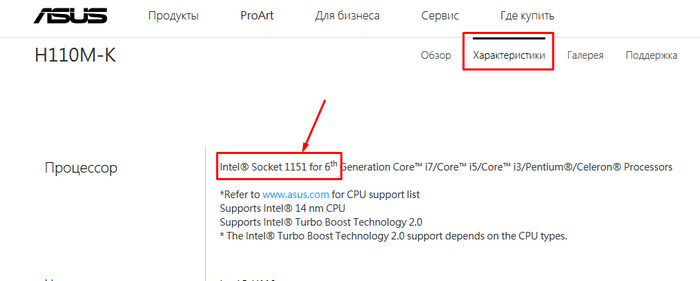
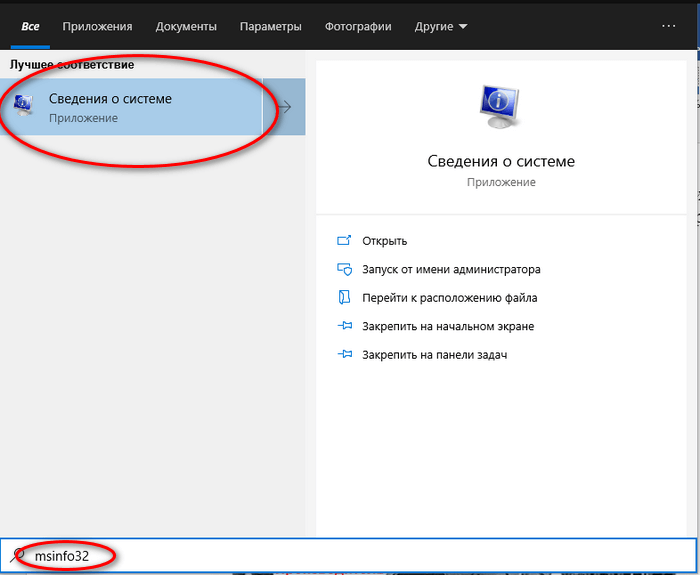
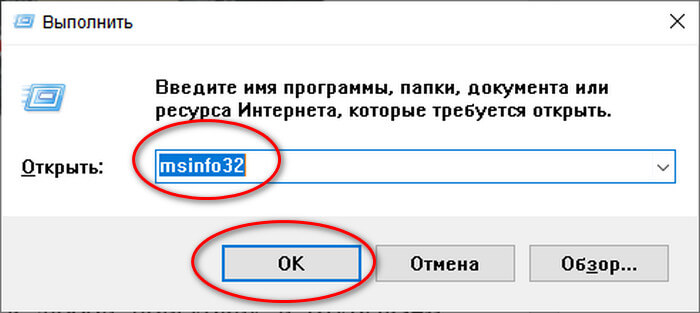
 Как правильно выбрать процессор для настольного компьютера
Как правильно выбрать процессор для настольного компьютера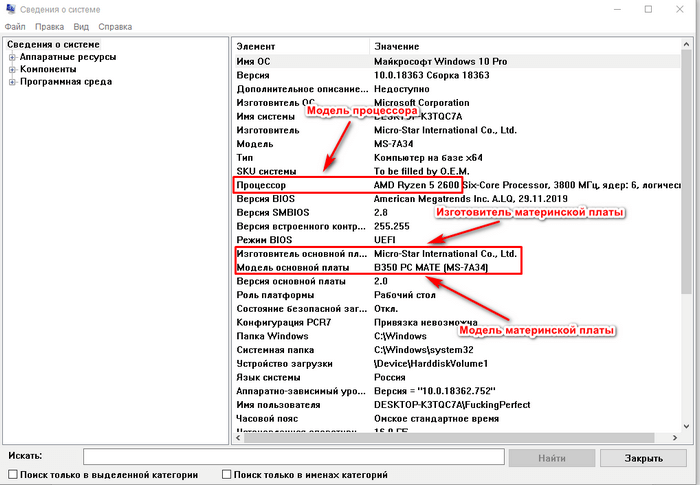
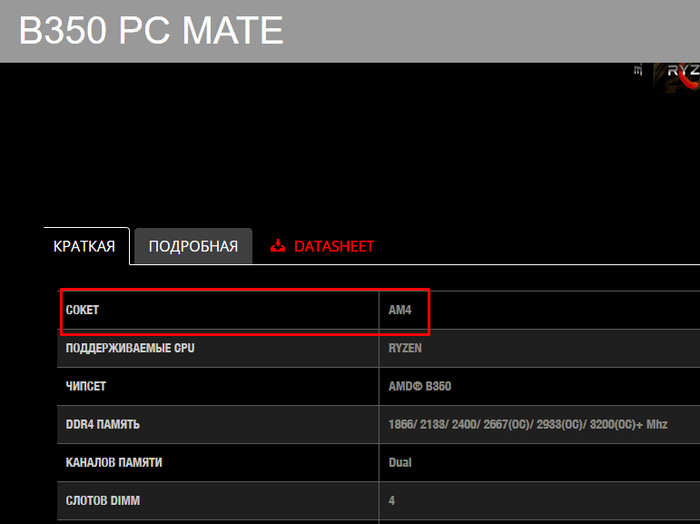
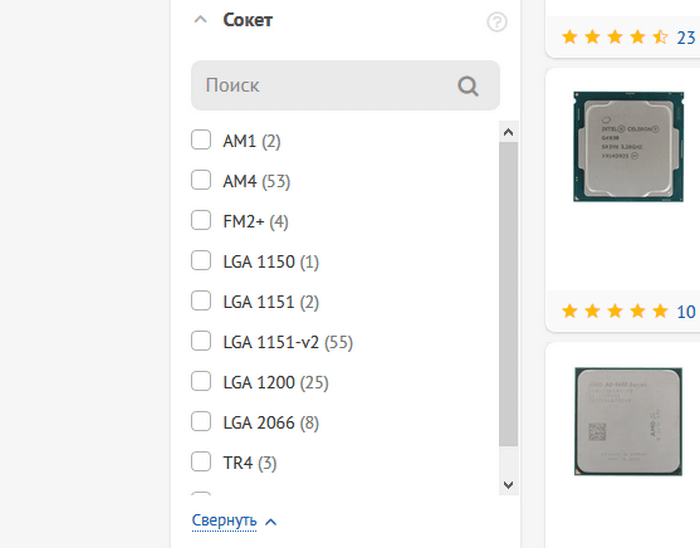
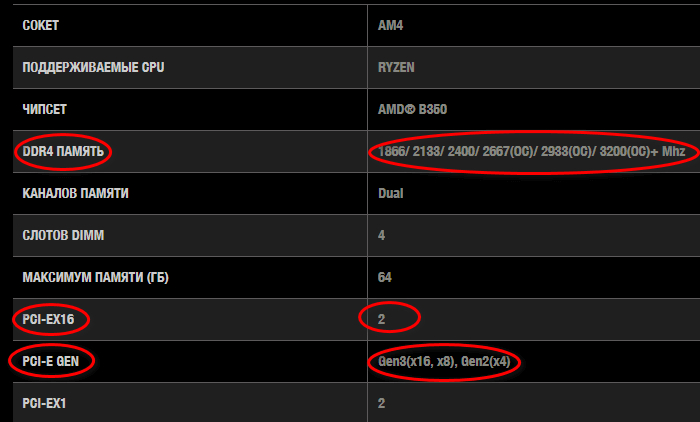



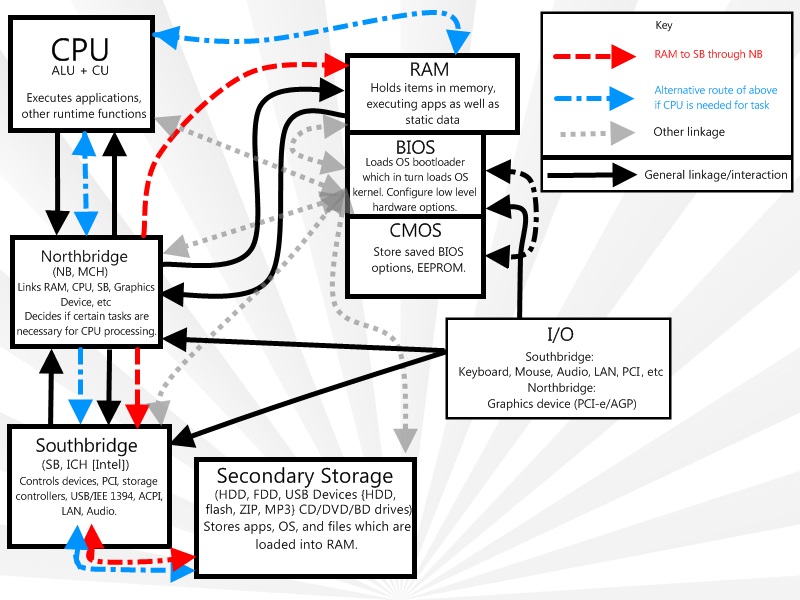






 Какой выбрать процессор на Socket FM2: рейтинг лучших + советы по выбору
Какой выбрать процессор на Socket FM2: рейтинг лучших + советы по выбору Это устройство было остановлено, поскольку оно сообщило о возникновении неполадок код 43
Это устройство было остановлено, поскольку оно сообщило о возникновении неполадок код 43 Какой сокет выбрать в 2016/2017 году от Интел? Мои мысли!
Какой сокет выбрать в 2016/2017 году от Интел? Мои мысли! Определяем и узнаем какая модель чипсета установлена на материнской плате
Определяем и узнаем какая модель чипсета установлена на материнской плате